Win10网络栏只有飞行模式如何解决 Win10网络栏只有飞行模式怎么回事
更新时间:2023-04-22 17:45:41作者:jiang
win10系统网络栏是重要组成部分,上面有很多网络相关的设置选项,有些时候打开网络栏发现只有一个飞行模式选项,其他选项都不见了,怎么回事?这其实是设置出现问题,想要解决此故障,一起看看下文教程步骤。
1、首先右击此电脑,点击管理。
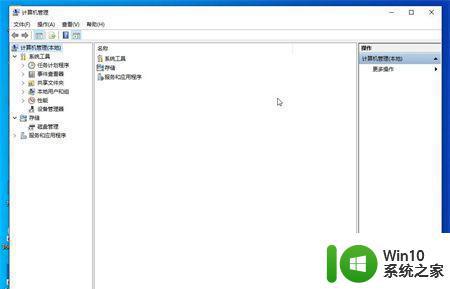
2、双击服务。
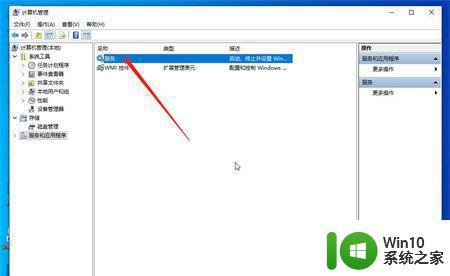
3、双击“WLAN AutoConfig”。
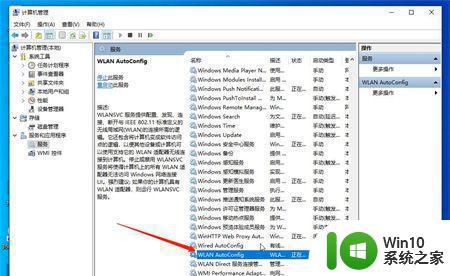
4、将启动类型设置为“自动”然后确定,重启计算机即可。
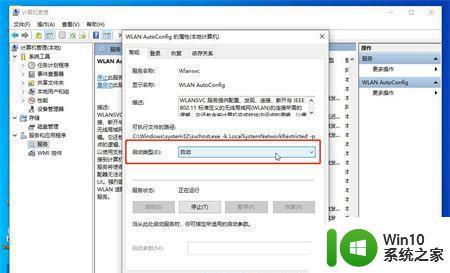
Win10系统网络栏只有飞行模式给操作带来不便,经过上文操作之后,网络栏上面的选项就全部显示出来了。
Win10网络栏只有飞行模式如何解决 Win10网络栏只有飞行模式怎么回事相关教程
- win10开机网络只有飞行模式怎么解决 Win10开机无法连接网络只有飞行模式怎么解决
- win10网络设置只有飞行模式解决方法 网络设置只有飞行模式win10怎么办
- win10只有飞行模式无法上网怎么办 window10网络只有飞行模式怎么解决
- 笔记本 win10系统 网络没有只剩下飞行模式如何处理 笔记本win10系统网络无法连接只显示飞行模式怎么办
- 电脑win10突然网络只有飞行模式了怎么解决 电脑win10网络飞行模式解除方法
- 笔记本win10网络连接里只有飞行模式如何恢复 笔记本win10网络连接无法恢复飞行模式
- win10电脑网络只显示飞行模式没有其他怎么办 Win10电脑网络无法连接但显示飞行模式
- win10笔记本点击右下角网络只显示飞行模式怎么办 Win10笔记本无法连接网络只显示飞行模式
- 苹果win10网络设置只剩飞行模式如何解决 苹果win10网络设置飞行模式无法关闭怎么办
- window10网络连接只有飞行模式怎么办 Windows 10网络连接无法正常使用飞行模式解决方法
- 苹果双系统win10网络只有飞行模式如何解决 苹果双系统win10飞行模式无法关闭解决方法
- window10网络只显示飞行模式怎么解决 Windows10网络连接问题飞行模式解决方法
- win10正式版系统农历天干地支设置方法 Win10正式版系统农历天干地支怎么设置
- win10无线适配器或访问点有问题如何处理 Win10无线适配器连接不上访问点怎么办
- win10游戏没有声音其余都有声音怎么办 Windows 10游戏无声音问题如何解决
- win10截取部分屏幕快捷键是什么 win10截取屏幕部分的快捷键是什么
win10系统教程推荐
- 1 win10无线适配器或访问点有问题如何处理 Win10无线适配器连接不上访问点怎么办
- 2 win10游戏没有声音其余都有声音怎么办 Windows 10游戏无声音问题如何解决
- 3 win10截取部分屏幕快捷键是什么 win10截取屏幕部分的快捷键是什么
- 4 nvidia控制面板拒绝访问无法应用选定的设置到您的系统win10如何处理 NVIDIA控制面板无法访问无法应用设置解决方法
- 5 笔记本win10系统连接网络提示ipv4无internet访问权限怎么办 win10系统ipv4无internet访问权限解决方法
- 6 win10修硬盘后开机请稍后时间长如何解决 Win10修硬盘后开机请稍后时间长怎么办
- 7 windows10我的世界端游启动器开始游戏闪退怎么解决 Windows10我的世界端游启动器闪退解决方法
- 8 win10老是掉线需要重启才能连上网解决方法 win10无法连接网络需要重启解决方法
- 9 笔记本win10系统游戏顿卡掉帧怎么解决 笔记本win10系统游戏卡顿怎么解决
- 10 win10系统更新失败提示错误0xc0000005怎么修复 Windows 10 更新失败 错误代码 0xc0000005 解决方法
win10系统推荐
- 1 深度技术ghost win10 64位官方破解版v2023.03
- 2 雨林木风ghost win10教育版32位下载v2023.03
- 3 宏碁笔记本ghost win10 64位旗舰免激活版v2023.02
- 4 电脑公司ghost win10 32位旗舰精简版v2023.02
- 5 雨林木风ghost w10企业家庭版32系统下载v2023.02
- 6 雨林木风ghostwin1032位免激活专业版
- 7 游戏专用win10 64位智能版
- 8 深度技术ghost win10稳定精简版32位下载v2023.02
- 9 风林火山Ghost Win10 X64 RS2装机专业版
- 10 深度技术ghost win10 64位专业版镜像下载v2023.02